Manual do Usuário do Keynote para Mac
- Conheça o app Keynote para Mac
-
- Selecionar texto e posicionar ponto de inserção
- Usar um atalho de teclado para aplicar um estilo
- Formatar listas
- Adicionar um efeito de destaque ao texto
- Adicionar equações matemáticas
- Adicionar um link para uma página web, e-mail ou slide no Keynote do Mac
- Adicionar traços (linhas) para separar texto
-
- Enviar uma apresentação
- Introdução à colaboração
- Convidar outras pessoas para colaborar
- Colaborar em uma apresentação compartilhada
- Alterar os ajustes de uma apresentação compartilhada
- Deixar de compartilhar uma apresentação
- Use o Box para colaborar
- Criar um GIF animado
- Publicar sua apresentação em um blog
-
- Usar o iCloud Drive com o Keynote
- Exportar uma apresentação para PowerPoint ou outro formato
- Reduza o tamanho de arquivo da apresentação
- Salvar uma apresentação grande como um arquivo de pacote
- Restaurar uma versão anterior de uma apresentação
- Mova uma apresentação
- Apagar uma apresentação
- Proteger uma apresentação com uma senha
- Bloquear uma apresentação
- Criar e gerenciar temas do Keynote
- Copyright

Aplicar um estilo de parágrafo no Keynote do Mac
O uso de estilos de parágrafo acelera a formatação uniforme do texto em toda a apresentação.
Aplicar um estilo de parágrafo
Clique na caixa de texto ou forma com o texto que deseja alterar ou selecione um texto específico.
Nota: não é possível aplicar um estilo de parágrafo ao texto em uma célula de tabela.
Na
 barra lateral Formatar, clique na aba Texto.
barra lateral Formatar, clique na aba Texto.Clique no nome do estilo de parágrafo na parte superior da barra lateral e escolha um estilo no menu “Estilos de Parágrafo”.
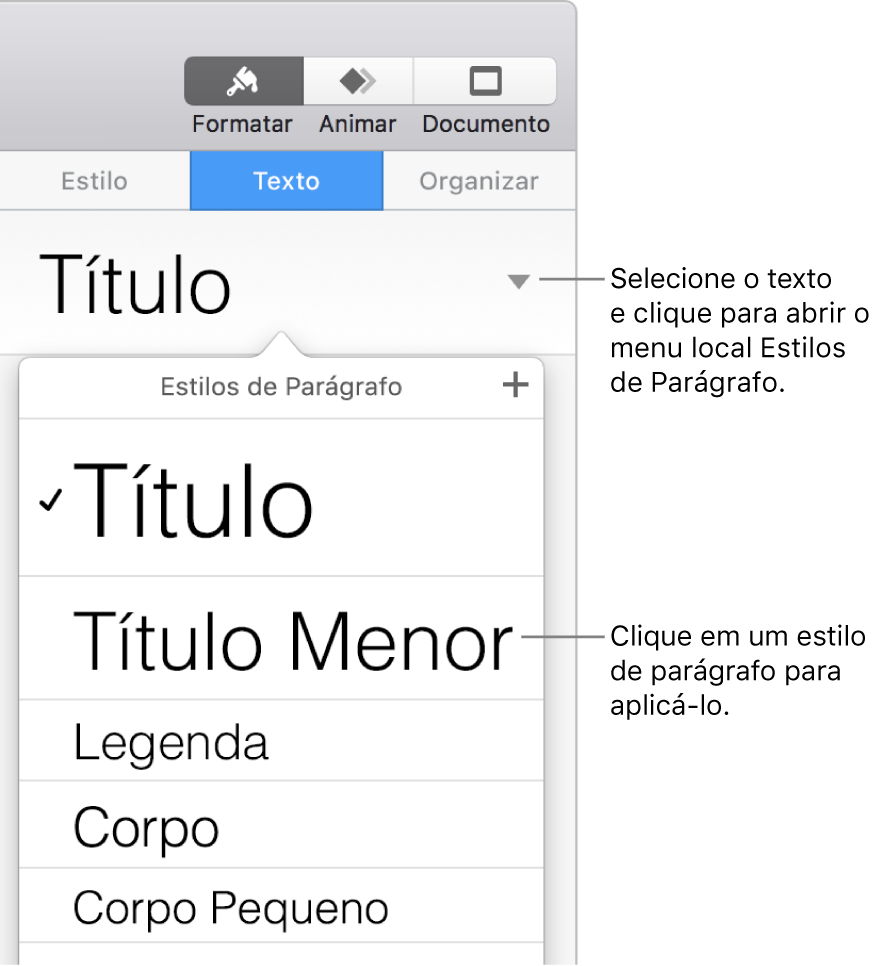
Caso, posteriormente, altere a aparência de um texto que possui um estilo de parágrafo aplicado — por exemplo, use negrito no texto ou altere a sua cor — um asterisco (e, em alguns casos, o botão Atualizar) aparecerá ao lado do nome do estilo no menu “Estilos de Parágrafo”, indicando que o estilo possui uma substituição. É possível atualizar o estilo de parágrafo para incorporar as substituições desejadas.
Você também pode aplicar estilos de caractere e aplicar estilos de lista ao texto selecionado.
Dica: para formatar com maior rapidez, crie atalhos de teclado para aplicar estilos ao texto.